Melhor configuração do OBS Studio para gravação em Windows e Mac
O OBS Studio oferece os melhores recursos para gravação. Mas, embora forneça captura de nível profissional, você ainda precisa alterar algumas configurações para ajustá-las ao seu dispositivo e à sua conexão com a Internet. Então você pode obter a melhor qualidade de vídeo. Com esta postagem, você aprenderá sobre as melhores configurações de gravação para OBS com etapas detalhadas sobre como encontrar as configurações de vídeo, áudio e saída. E também haverá uma alternativa ao OBS.
Lista de guias
As melhores configurações de gravação OBS A melhor alternativa ao OBS para gravar no PC e Mac Perguntas frequentes sobre configurações de gravação OBSAs melhores configurações de gravação OBS
Se não tiver certeza sobre quais configurações de gravação OBS usar, consulte a tabela a seguir. Da taxa de bits do vídeo e opções de codificador à qualidade do áudio, as seguintes configurações OSB para gravação são baseadas no feedback de especialistas e usuários reais. Você pode usá-las como uma referência rápida para as configurações de gravação OBS.
| Contexto | Valor(es) recomendado(s) |
|---|---|
| Codificador | x264 ou NVENC (hardware) |
| Controle de taxa | CBR (2,5–4 Mbps), opção VBR, CQP (CRF 18–20) |
| Taxa de bits de vídeo (1080p) | 4.000–6.000 Kbps (CBR); 12–50 Mbps (CRF) |
| Taxa de bits do áudio | 128–192 Kbps (AAC) |
| Taxa de amostragem de áudio | 48 kHz, estéreo |
| Formato de Gravação | MKV (seguro), MP4 (amplamente compatível) |
| Intervalo de quadro-chave | 2 segundos |
| Predefinição da CPU | Médio (equilibrado), Muito rápido (desempenho), Lento (qualidade) |
| Perfil | Alto |
| Resolução | 1920×1080 (resolução de origem correspondente) |
| FPS | 60 FPS para conteúdo dinâmico; 30 FPS caso contrário |
| Filtro de redução de escala | Lanczos |
| Melhor dica de fluxo de trabalho | Use o assistente de configuração automática e ajuste por sistema |
Agora você pode se familiarizar com cada parte da janela de Configurações do OBS. As configurações de gravação do pacote OBS incluem todas as opções para ajustar e, quer você goste ou não, pode ser necessário configurá-las para obter a melhor gravação de tela. Além disso, você precisa descobrir onde encontrar o contexto adequado em todas as configurações gerais, de saída, de vídeo e de gravação de áudio do OBS.
1. As configurações gerais de gravação do OBS
O menu Geral nas configurações de gravação OBS tem todas as opções que afetarão sua experiência de gravação. Ele contém as configurações básicas do OBS, como Idioma e Tema da interface.
2. As configurações de gravação de saída OBS
As configurações de saída mostram várias guias para streaming, gravação, áudio e buffer de reprodução. Você pode editar o caminho de gravação, formatar, redimensionar a saída e muito mais. Aqui estão outras configurações nas configurações de gravação de saída e seus principais usos:
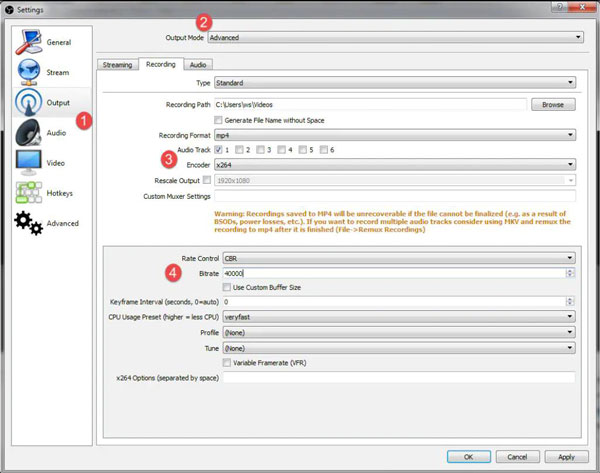
Codificador
O codificador permite codificar informações usadas para criação de vídeo, incluindo um codificador x264 para um vídeo de alta qualidade. No entanto, escolher um codificador para todas as gravações de vídeo não é recomendado porque x264 pode esgotar seu computador e afetar o desempenho do jogo. Se você tiver uma nova placa gráfica NVIDIA, poderá usar NVENC H. 264 para codificação. Você pode usar principalmente o NVENC, pois é dedicado a gravar o jogo sem afetar o desempenho do jogo.
Controle de taxa
Essa configuração ajuda a alocar a taxa de bits usada no OBS. O controle de taxa permite que você produza a melhor qualidade em todo o tempo de gravação de forma consistente.
CBR
O CBR é outra ajuda para a taxa de bits constante, pois garantirá que a taxa de bits seja estável e os quadros recebam uma quantidade igual de esforço. Também é um excelente recurso para evitar muito estresse no seu dispositivo. Além disso, o CBR permite gravar com controle de taxa sem perdas para uma qualidade de imagem perfeita.
3. As configurações de gravação de vídeo do OBS
Obviamente, as configurações de gravação de vídeo do OBS Studio têm a opção de alterar a saída de vídeo. Aqui, você pode tentar várias coisas para obter um vídeo de alta qualidade. Por exemplo, você pode reduzir a resolução para 1280 × 720 se 1080p não estiver fornecendo uma resolução alta. Isso ocorre porque você pode precisar combinar as configurações de gravação do OBS com seu dispositivo ou conexão com a Internet.
4. As configurações de gravação de áudio do OBS
As configurações de gravação de áudio têm o recurso de adicionar dispositivos de áudio globais para cada cena que você criar. Ele segue com duas opções de áudio de desktop e quatro/auxiliares, permitindo que você adicione fontes de áudio externas como um mixer e microfone.
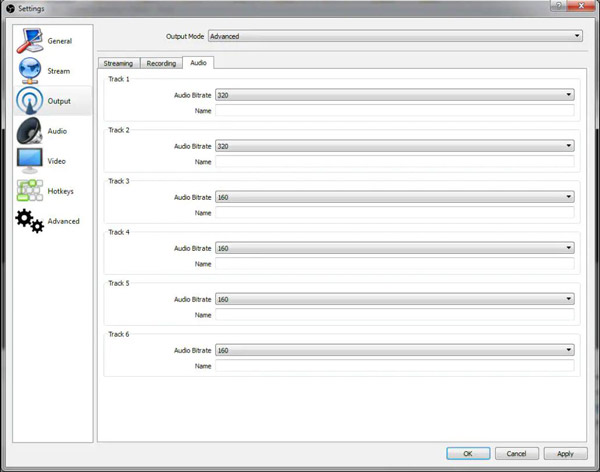
A melhor alternativa ao OBS para gravação suave de vídeo e áudio
Embora as configurações de gravação do OBS permitam que você defina várias configurações, será um desafio ajustá-las de vez em quando. A melhor alternativa para ter um gravador de tela mais simples é AnyRec Screen Recorder. O software possui gravadores de vídeo, áudio, jogabilidade e webcam tudo-em-um. Seu menu de preferências é muito melhor para configurar do que as configurações de gravação OBS, permitindo que você altere o codec de vídeo, resolução, taxa de quadros, taxa de bits e configurações de áudio sem uma configuração complicada. AnyRec Screen Recorder é melhor baixar no Windows e macOS.

Grave e salve vídeos em MP4, MOV, WebM, etc.
Forneça 7 modos de gravação para gravar qualquer vídeo e áudio no desktop.
Suporte ao cancelamento de ruído para melhorar a qualidade da gravação de áudio.
Agende tarefas de gravação para iniciar e parar a gravação automaticamente.
Download seguro
Download seguro
Passo 1.Instale o AnyRec Screen Recorder no seu computador a partir do site oficial. Em seguida, inicie o software para acessar a gravação de tela. Ao contrário das configurações de gravação do OBS, é mais fácil configurar o AnyRec Screen Recorder. Clique no botão "Triple Lines" na interface principal e, no submenu, clique no botão "Preferences". Você encontrará as abas Output, Sound, Camera, Mouse e Hotkeys.

Passo 2.O menu “Saída” contém as configurações designadas de pasta, captura de tela, vídeo e áudio. Você pode configurá-los clicando nas listas suspensas. Nas configurações de “Som”, use a verificação de som para verificar o áudio e o microfone do computador. Além disso, você pode ir ao menu “Teclas de atalho” para alterar os elementos-chave em vários comandos. Clique no botão "OK" para salvar as alterações.

Etapa 3.Uma vez no menu principal, clique em “Gravador de Vídeo” e selecione a região da tela que deseja capturar clicando no botão “Tela Cheia ou Personalizada”. Não se esqueça de clicar nos botões “Microfone” e “Som do Sistema” para capturar o áudio. Clique no botão "REC" para iniciar a gravação.

Passo 4.O "Menu Widget" oferece opções para desenhar, configurar uma programação de gravação e fazer uma captura de tela. Clique no botão “Parar” e corte o clipe na janela pop-up. Escolha a pasta designada para salvar a saída, mas se você já configurou nas configurações, clique no botão “Avançar”. Você pode renomear o arquivo e clicar no botão "Salvar" para finalizar.

Perguntas frequentes sobre configurações de gravação OBS
-
Quais são as melhores configurações de gravação OBS para o jogo?
Muitos players e streamers têm uma configuração padrão no OBS. Além de NVIDIA NVENC como seu codificador, defina sua resolução para 1920 × 1080, 60FPS, simples como seu tipo, o formato deve ser MP4, intervalo de quadro-chave em 2 e taxa de bits de 10.000 a 20.000. Claro, ainda varia para configurações diferentes. Mas este é o padrão para gravação de jogo, e o áudio do jogo gravado pelo OBS poderia obter um efeito melhor também.
-
Posso gravar ilimitadamente no OBS?
Definitivamente sim. O OBS é gratuito e não tem limitações de gravação. No entanto, certifique-se de ter todo o espaço de armazenamento necessário. Porque depois revisão OBS pessoalmente, descobriu-se que o OBS pode consumir muito, especialmente se você definir as configurações para resolução e qualidade mais altas.
-
Qual é a taxa de bits recomendada para configurações de áudio no OBS?
Se você estiver configurando várias faixas na gravação de áudio, a taxa de bits recomendada é de 160 a 320 para maior qualidade de áudio. Você pode encontrar essas opções acessando as Configurações de saída de áudio.
Conclusão
As configurações de gravação do OBS são ótimas para ajustar para obter melhores resultados. Ele ajuda você a corrigir as configurações de saída de acordo com a força do seu dispositivo e conexão com a Internet. No entanto, como nem todo mundo gosta de uma plataforma profissional como o OBD Studio, é recomendável usar AnyRec Screen Recorder como uma alternativa. O poder do software é tão grande quanto a primeira plataforma, mas é muito mais fácil de configurar para vídeo, jogabilidade, áudio e gravação de webcam. Você não precisa mais definir as configurações problemáticas. Experimente agora clicando no botão Download grátis!
Download seguro
Download seguro



